تتناسب معظم مشغلات mp3 بشكل جيد مع عملية الوميض. يساعد على تحسين استقرار الجهاز وإضافة ميزات معينة وحتى استعادة الجهاز إذا توقف عن العمل.
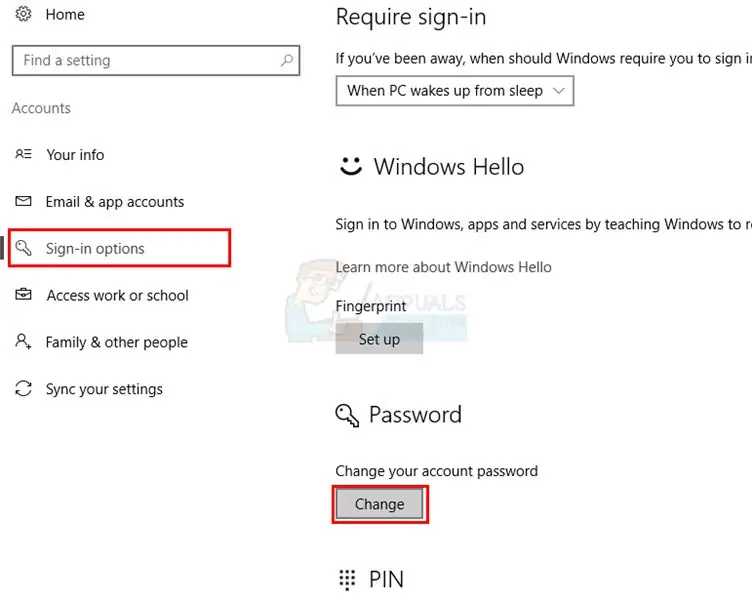
ضروري
MPTool
تعليمات
الخطوة 1
إذا كنت بحاجة إلى وميض مشغل mp3 nexx ، قم أولاً بتنزيل برنامج الفلاش وإصدار البرنامج المناسب. للقيام بذلك ، قم بزيارة المورد https://www.nexxdigital.ru/support/firmware ، حدد النموذج المطلوب وقم بتنزيله.
الخطوة 2
قم بفك ضغط الأرشيف الذي تم تنزيله في مجلد منفصل. قم بإعداد مشغل mp3 الخاص بك للبرامج الثابتة. اشحن جهازك بالكامل وقم بتوصيله بجهاز الكمبيوتر الخاص بك. للقيام بذلك ، استخدم كبل USB.
الخطوه 3
افتح محتويات الدليل الذي قمت بفك ضغط الأرشيف الذي تم تنزيله فيه باستخدام البرنامج. قم بتشغيل ملف Factory4.exe وانتظر حتى يتم فتح نافذة برنامج MPtool. اضغط على زر القائمة في المشغل وحدد وضع التشغيل MSC. بعد فترة ، يجب أن تظهر دائرة صفراء في النافذة الأولى من البرنامج.
الخطوة 4
انقر فوق الزر Firmware Feature الموجود على الجانب الأيمن من نافذة العمل. انتظر حتى يتم تنظيف مشغل mp3. تذكر أنه سيتم حذف جميع البيانات ، لذا احرص على سلامتها مسبقًا.
الخطوة الخامسة
سيتم تغيير البرنامج الثابت الخاص بالمشغل تلقائيًا إلى الإصدار الموجود في مجلد البرنامج. إذا كنت ترغب في تثبيت إصدار مختلف من البرنامج ، فاستبدل الملفات بملحق.bin بالملفات المقابلة للبرنامج الثابت المختلف. عند اكتمال العملية ، سيتم عرض علامة اختيار خضراء في نافذة MPtool.
الخطوة 6
أغلق البرنامج وقم بإزالة مشغل mp3 الخاص بك بأمان. أعد تشغيل الجهاز وتحقق مما إذا كان يعمل. إذا ظهر خطأ عند محاولة نسخ المعلومات إلى المشغل ، فقم بتهيئة بطاقة الذاكرة لهذا الجهاز. قم بتوصيله بجهاز الكمبيوتر الخاص بك وافتح قائمة "جهاز الكمبيوتر". انقر بزر الماوس الأيمن على أيقونة المشغل وحدد "تنسيق". استخدم نظام الملفات FAT16. في نظام التشغيل Windows XP ، يطلق عليه ببساطة اسم FAT.






